Şu an okuyorsunuz: Web kamerası hata kodu 0xa00f4243 nasıl düzeltilir? Windows on?
Web kamerası hatası 0xa00f4243, bazı kullanıcılar için web kameralarını kullanmaya çalıştıklarında ortaya çıkıyor. Windows Kamera uygulaması 10. Hata mesajı şöyle diyor: Kaydol Diğer uygulamaları kapat Kamerayı zaten başka bir uygulama kullanıyor gibi görünüyor. İhtiyacınız olursa, işte 0xA00F4243″ hata kodu. Sonuç olarak, kullanıcılar web kameralarını kamerayla kullanamazlar. 0xA00F424 hatasını düzeltmesi gereken kullanıcılar için bazı olası çözümler aşağıda verilmiştir.
Web kamerası hatası 0xa00f4243 var mı? Bu çözümleri deneyin
- Görev Yöneticisi ile uygulamaları kapatın
- Temiz çizme Windows
- Web kamerasını kullanan diğer uygulamaları devre dışı bırakın
- Kamera uygulamasını sıfırla
- Web kamerası sürücüsünü güncelleyin
1. Görev Yöneticisi ile Uygulamaları Kapatın
0xa00f4243 hata mesajı, “Diğer uygulamaları kapatın… Görünüşe göre kamerayı zaten başka bir uygulama kullanıyor.” Bu öneri, sorunun esas olarak çakışan yazılımlardan kaynaklandığını gösteriyor. Bu nedenle, web kamerasını kullanabilecek diğer bazı uygulamaları kapatmayı deneyin. Kullanıcılar, Görev Yöneticisi ile yazılımı bu şekilde kapatabilir.
- Sağ fare tuşu Windows 10 görev çubuğu ve seçin İş akışı yönetimi menüde.
- Görev Yöneticisi’nin İşlemler sekmesi, sistemden kaynak tüketen arka plan uygulamalarını ve hizmetlerini listeler. Uygulamalar başlığı altında listelenen tüm yazılımları seçin.
- sonra basın Son görev Seçilen uygulamayı kapatmak için düğmesine basın.
- Alternatif olarak, içinde listelenen kamera uygulaması hizmetlerini kapatın. Arka fon süreçler. Örneğin, bazı kullanıcılar birçok Skype gibi uygulama hizmetleri Skype Köprü, arka planda.
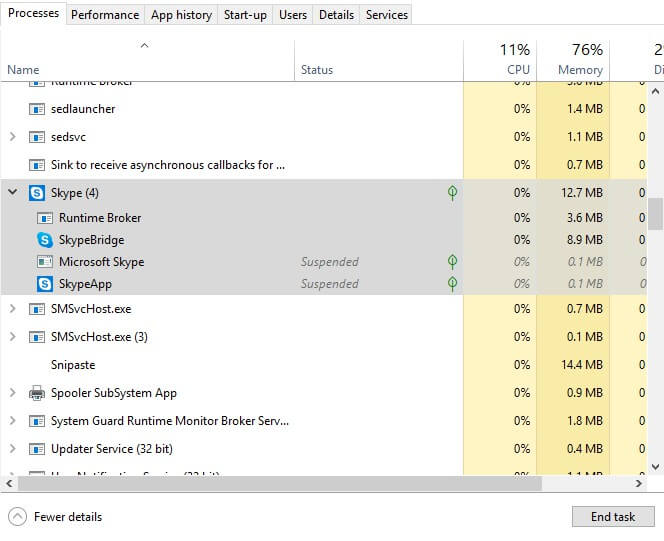
2. Temiz önyükleme Windows
0xa00f4243 hatası genellikle çakışan yazılımlardan kaynaklandığından, temiz bir önyükleme sorunu çözebilir. Temiz önyükleme bir Windows önyükleme, üçüncü taraf yazılım ve hizmetleri dışlayacak şekilde yapılandırılmıştır. Kullanıcı, temiz önyüklemeyi şu şekilde yapılandırabilir: Windows 10 aşağıdaki gibi.
- İlk olarak, Başlat düğmesine sağ tıklayın ve seçin koşmak.
- Açık Çalıştır metin kutusuna “msconfig” yazın ve tıklayın Katılıyorum Sistem Yapılandırma penceresini açmak için.
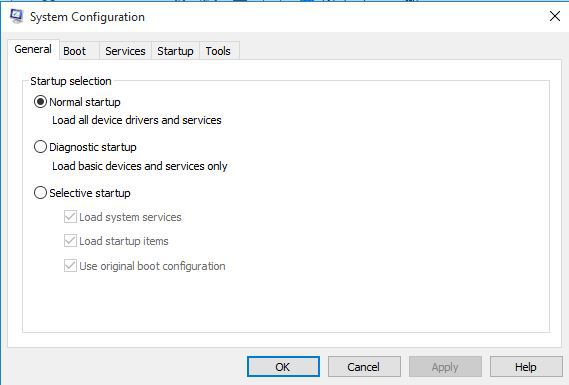
- Tıklamak Elemeyi başlat Genel sekmesindeki radyo düğmesi.
- işaretlenmemiş Başlangıç öğelerini yükle üçüncü taraf yazılımları başlangıçtan kaldırmak için onay kutusunu işaretleyin.
- Seçmek İlk önyükleme yapılandırmasını kullanın Y İndirme sistemi hizmetleri tarafından yüklemek Elemeyi başlat Radyo düğmesi.
- Aşağıdaki anlık görüntüde gösterilen sekmeyi açmak için Hizmetler’i tıklayın.

- Tıklamak Tüm Microsoft’u gizle hizmet onay kutusu.
- Sonra seç Tümünü devre dışı bırak ve seçeneğe basın Başvuru buton.
- Tıklamak Katılıyorum buton.
- Seçmek Tekrar başlat görüntülenen Sistem Ayarları iletişim kutusunda
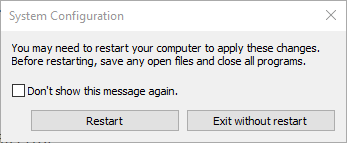
3. Web kamerasını kullanan diğer uygulamaları devre dışı bırakın
Kullanıcılar, Ayarlar uygulaması aracılığıyla web kamerasını kullanan diğer uygulamaları da devre dışı bırakmayı seçebilir. Bu, Kamera’nın web kamerasının kullandığı tek uygulama olmasını sağlamalı ve bu da çoğu kullanıcı için 0xa00f4243 hatasını düzeltmeye yeterli olmalıdır. Kullanıcılar web kamerası uygulamalarını aşağıdaki gibi devre dışı bırakabilir.
- Tıklamak Aramak için buraya girin Cortana’yı açmak için görev çubuğundaki düğmesine basın.
- Arama anahtar sözcüğü olarak “kamera”yı girin.
- Tıklamak Kamera gizlilik ayarları doğrudan aşağıda gösterildiği gibi Ayarları açmak için.
- önce emin ol Uygulama izni kameranıza erişmek için Ayar etkinleştirildi.
- Pencereyi aşağı kaydırın ve web kamerasını kullanan uygulamaları kapatın. Ancak, kamera uygulamasını açık bırakın.
4. Kamera uygulamasını sıfırlayın
Kullanıcılar, gerektiği gibi çalışmadıklarında uygulamaları sıfırlayabilir. Uygulama sıfırlama, verilerinizi sıfırlar ve varsayılan ayarlarına geri yükler. Bu nedenle, kamera uygulamasını sıfırlamak da 0xa00f4243’ü düzeltmeye değer olabilir. Kullanıcı bu şekilde kamerayı sıfırlayabilir.
- Cortana’nın arama metin kutusuna “uygulama” anahtar kelimesini yazın.
- Ayarlar’da uygulama listesini açmak için Uygulamalar ve Özellikler’e tıklayın.
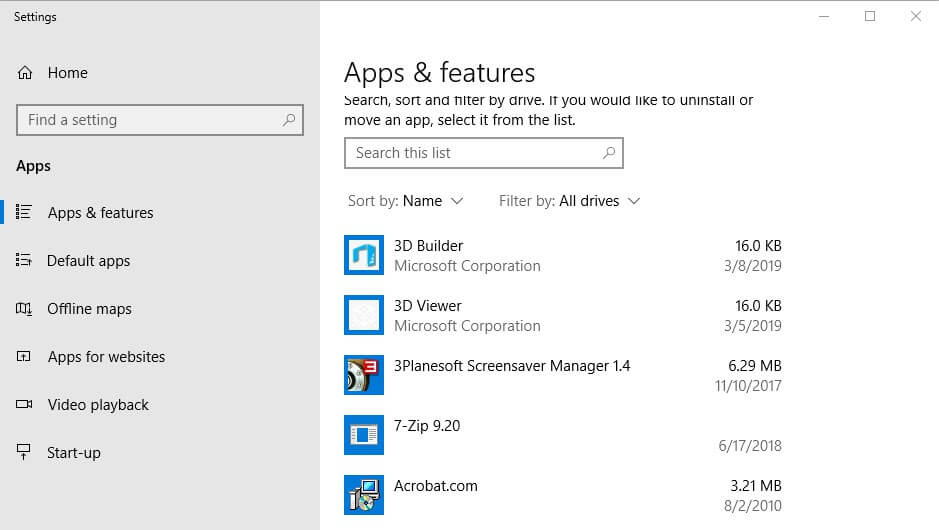
- Kamerayı seçin ve tıklayın Gelişmiş ayar.
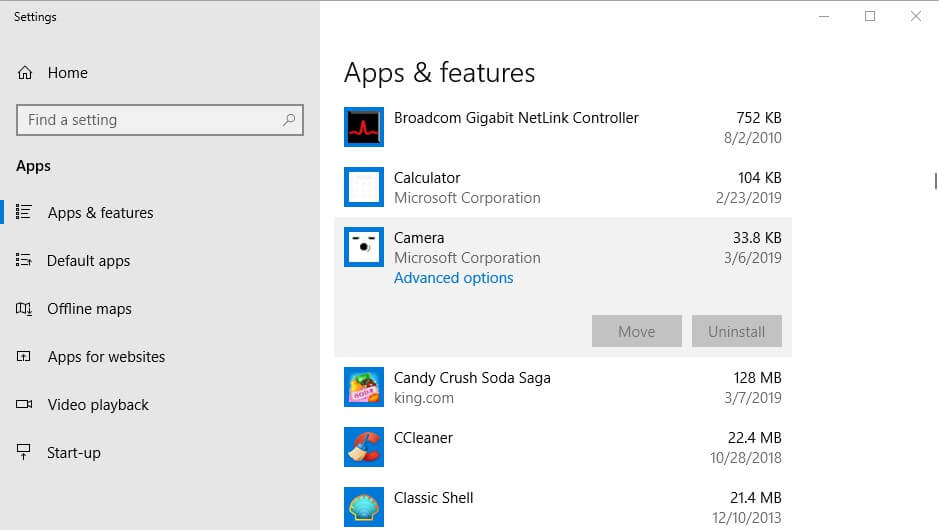
- basmak Tekrar başlat düğmesine basın ve seçin Tekrar başlat onaylamak için tekrar

5. Web kamerası sürücüsünü güncelleyin
Bazı kamera kullanıcıları ayrıca web kamerası sürücüsünü güncelleyerek 0xa00f4243 hatasını düzelttiklerini iddia ettiler. Kullanıcılar, Driver Booster 6 ile daha hızlı hale getirebilir. WindowsTıklayın Ücretsiz indirin yazılım web sitesindeki düğme. DB 6’yı kurduktan sonra yazılımı açın, ardından otomatik olarak tarama yapacaktır. DB 6, tarama sonuçlarınızda bir web kamerası içeriyorsa, Tümünü güncelle sürücünüzü güncellemek için düğmesine basın.
Bunlar, kullanıcıların web kameralarını kamerayla birlikte kullanabilmeleri için 0xa00f4243 hatasını düzeltmeye yönelik en iyi çözümlerden bazılarıdır. Ancak, kullanıcının web kamerasını kullanabileceği, kamera uygulamasına alternatif birçok üçüncü taraf yazılım olduğunu unutmayın.
GÖRÜNTÜLEME İLE İLGİLİ YAZILAR:
